
Amazon Musicは確かに強力な音楽ストリーミングサービスですが、楽曲をオフラインでダウンロードするには、月額1,080円(税込)の有料プランに加入する必要があります。また、Amazon MusicはDRMで音楽を保護しているため、ダウンロードした楽曲はMP3プレーヤーやスマートウォッチなどの一般的な携帯端末で再生することはできません。
もしAmazon Musicの楽曲を一般的なMP3形式に変換したい場合、幸いなことに、録音ソフトを使用することができます。本記事では、パソコンやモバイルデバイスで簡単にAmazon Musicを録音できるテスト済みのツールを11つまとめました。以下のおすすめソフトをご覧ください。自分のニーズと使用デバイスに合った録音ソフトを選びましょう。
| 対応システム | 録音速度 | 価格 | 音質 | 出力形式 | 使いやすさ | |
| ViWizard Amazon Music 変換ソフト | Windows, macOS | 最大5 x | 無料体験可能;有料版は月額¥1980 | 素晴らしい | MP3, AAC, FLAC, WAV, M4A, M4B | 超簡単 |
| Audacity | Windows, macOS, Linux | 1x | 無料でオープンソース | 素晴らしい | WAV, AIFF, AU, OGG, FLAC | 中級者向け |
| OBS Studio | Windows, macOS, Linux | 1x | 無料でオープンソース | 素晴らしい | FLV, MP4, MKV | 中級者向け |
| Apowersoft Online Audio Recorder | ブラウザ付きのシステム | 1x | 無料体験可能 | 良質 | MP3 | 使いやすい |
| Free Sound Recorder | Windows、macOS | 1x | Windows版は無料 | 素晴らしい | MP3, WMA, WAV, OGG | 中級者向け |
| Bandicam | Windows | 1x | 無料体験可能;有料版は年間¥3960 | 素晴らしい | MP3、WAV | 使いやすい |
| Leawo Music Recorder | Windows, macOS | 1x | 無料体験可能;有料版は年間¥2470 | 素晴らしい | MP3、WAV | 使いやすい |
| Audials | Windows | 最大5x | 永久プランは¥3990 | 素晴らしい | MP3, AAC, FLAC, WAV, M4A, | 使いやすい |
| Syncios Audio Recorder | Android | 1x | 無料 | 良質 | MP3, M4A, WAV | 使いやすい |
| 画面収録 | 各種のデバイス | 1x | 無料でデバイスの組み込み機能 | デバイスにより | 普通のビデオ形式 | 使いやすい |
| TunesKit Audio Capture | Windows, macOS | 1x | 無料体験可能;有料版は月額¥2480 | 素晴らしい | MP3, AAC, FLAC, WAV, M4A, M4B | 使いやすい |
ViWizard Amazon Music 変換ソフトで5倍の録音速度を体験してみませんか?
Amazon Music 変換ソフト オリジナルの音質と ID3 タグ情報を保持しながら、Amazon Music Prime、Amazon Music Unlimited、Amazon Music HD から曲をダウンロードし、MP3、AAC、WAV、FLAC、M4A、および M4B に変換するために開発された最高なAmazon Music 変換ソフトです。
1. ViWizard Amazon Music 変換ソフト
ViWizard Amazon Music 変換ソフトは、WindowsおよびMac両方に対応した強力な音楽変換ツールです。このソフトウェアを使用することで、Amazon Musicの楽曲、アルバム、プレイリストを高品質のMP3、AAC、WAV、FLACなどの一般的なフォーマットにダウンロードおよび録音できます。さらに、DRM保護を解除しながら、オリジナルの音質やID3タグ情報(曲名、アーティスト、アルバムカバーなど)をそのまま保持することができます。ViWizardは使いやすいインターフェースを備えており、初心者でも簡単に操作可能です。また、変換速度が非常に速く、Amazon Musicから音楽をオフラインで楽しみたいユーザーにとって理想的なツールです。
- Amazon Music Prime、Unlimited、HD Musicから曲をダウンロード
- Amazon Musicの曲をMP3、AAC、M4A、M4B、FLAC、WAVに変換
- Amazon MusicのオリジナルのID3タグとロスレス音質を保持
- Amazon Musicの出力音声設定のカスタマイズに対応
Amazon Musicから録音するViWizard Amazon Music 変換ソフトの使い方:
- ViWizard Amazon Music 変換ソフトとAmazon Musicアプリを事前にインストールしてください。ViWizardをクリックすると、Spotifyアプリが自動的に起動します。ダウンロードしたいAmazon Music音楽やアルバムのリンクをコピーしてViWizardの検索バーに貼り付けます。
- 曲を読み込めましたら、右上にある「メニューバー」をタップして、「環境設定」を選択します。そして、「変換」ウィンドウで出力フォーマット、ビットレート、サンプルレート、チャンネルをカスタマイズします。設定が終わったら、「OK」ボタンをクリックして、右下にある「変換」ボタンを押すと変換プロセスを開始します。
- 変換完了後、「変換済み」ボタンをクリックして、変換されたすべての曲を一覧できます。そして、自由にその音楽を転送し、好きなデバイスでそれらを再生することができるようになります。
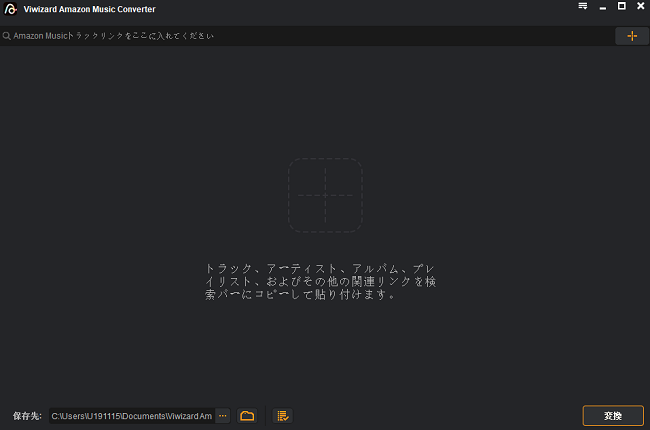
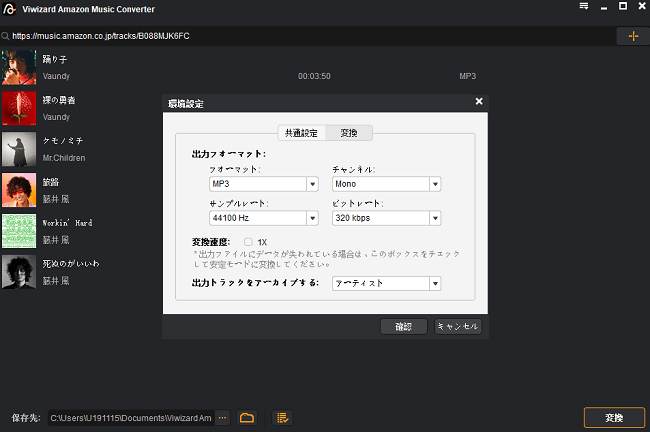
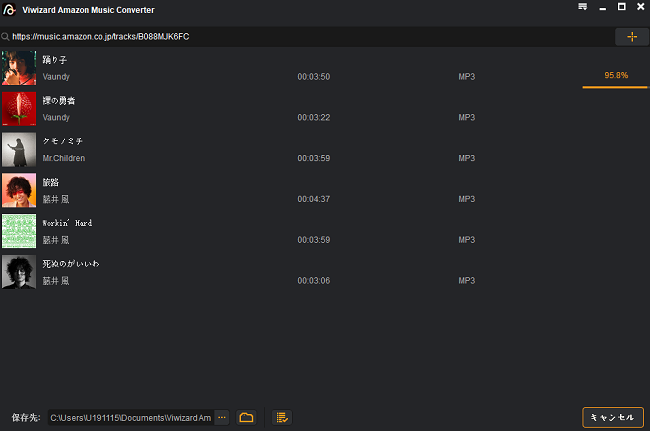
- メリット
- MP3、AAC、FLAC、WAV、M4A、M4Bを含む幅広い出力形式を提供
- 高度な復号化技術によりのさらに速い変換速度
- ロスレス音質と必要なID3タグを保持
- 無料更新と行き届いたカスタマーサポート
- デメリット
- 無料体験ができますが、全機能を利用するには購入が必要がある
- パソコンで使う必要がある
コメント:ViWizard Amazon Music変換ソフトを実際に使ってみた感想ですが、とても満足しています。私が一番気に入ったのは、操作が直感的で初心者でも簡単に使えるところです。私はWindowsで使用しましたが、インストールから変換までスムーズに進みました。
変換速度も非常に速く、大量のプレイリストでも短時間で完了します。唯一の欠点を挙げるとすれば、無料版では変換できる曲数に制限があることですが、有料版を購入する価値は十分にあると思います。要するに、Amazon Musicの楽曲を簡単かつ効率的に録音したい人には、このソフトを強くお勧めします。
2. Audacity
Audacityは、Amazon Musicを含む音楽の録音に対応した強力な無料のオープンソースツールです。ほかのツールに比べて初心者向けではないかもしれませんが、使い方を学べば非常に高機能な録音ソフトとして活用できます。
Audacityを使うと、Amazon Musicの録音をよりよくコントロールすることがだけでなく、音声のトラック分割やノイズ除去、イコライザー機能も使って、録音したAmazon Musicの品質を大幅に向上させることができます。
Amazon Musicから録音するAudacityの使い方:
- Audacity のウェブサイトに訪問し、ソフトを無料でダウンロードします。インストールの指示に従ってパソコンにセットアップします。
- 画面上部の「編集」>「環境設定」>「オーディオ設定」から「Windows WASAPI」を選択します。
- 録音デバイスとして「スピーカー(またはステレオミキサー)」を選択します。
- ブラウザやAmazon Musicアプリで録音したい楽曲を準備し、再生する準備を整えます。
- Audacityで、大きな赤いボタンをクリックして録音を開始します。Amazon Musicから聞こえてくる音が録音されます。
- おニーズに応じて音量などを調整します。録音終了後Audacityの「停止」ボタンをクリックします。
- Audacityのツールを使って、録音をトリミングしたり、音質を改善したりできます。
- メニューバーから「ファイル」>「オーディオをエクスポート」をタップし、形式で「MP3」を選択し、保存先とファイル名を指定して録音した楽曲をMP3形式で保存します。
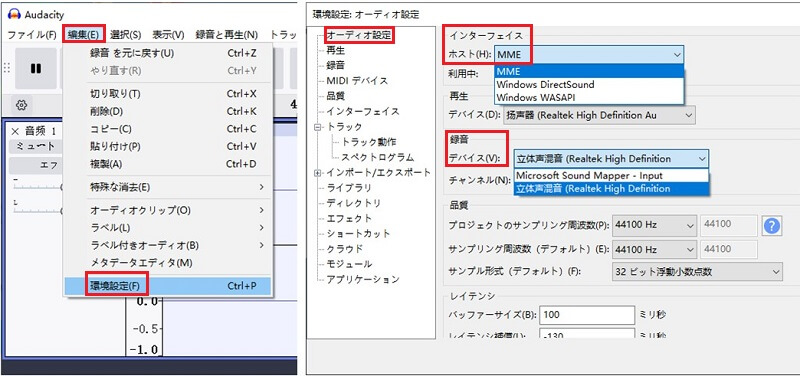
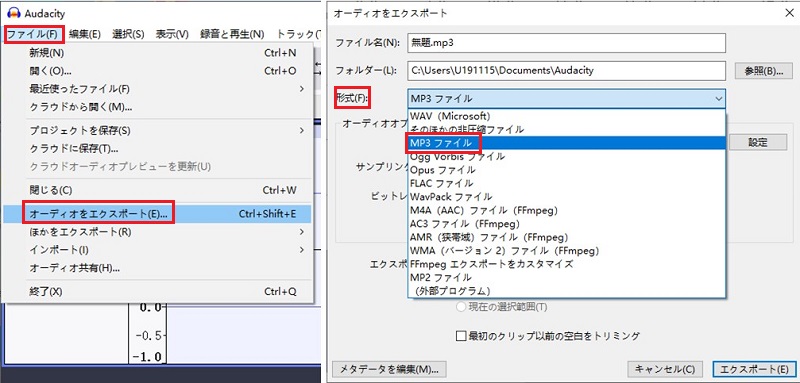
- メリット
- Windows、Mac、Linuxに対応
- 無料でAmazon Musicから音楽を録音できる
- WAV、AIFF、AU、OGG とFLACに出力できる
- 音声ファイルの編集機能を搭載
- デメリット
- 録音のため速度が遅い
- 曲のID3タグが保存されない
- 初心者にとってちょっと難しい
コメント:Amazon Musicの録音を試してみたのですが、音質もよく、細かい調整ができるところが魅力です。最初は操作が少し複雑に感じましたが、慣れてくると音声のトラックを簡単に分割したり、ノイズを除去したりできるようになりました。
もちろん、他のツールに比べて少し勉強が必要ですが、無料でこれだけの機能が使えるのは本当にありがたいです。時間をかけて使いこなせば、自分の音楽ライブラリを思い通りに編集できるので、音楽好きには非常におすすめのツールです。
3. OBS Studio
OBS Studioは、無料でオープンソースの映像・音声録画ソフトウェアです。高品質なビデオストリーミングや録画を可能にし、ゲーム実況、ウェビナー、オンライン授業など、さまざまな用途で広く利用されています。多彩な機能があり、シーンやソースの管理、リアルタイムの映像編集、フィルターやエフェクトの追加などが行えます。Windows、Mac、Linuxの各プラットフォームに対応しており、カスタマイズ性が高いです。
Amazon Musicから録音するOBS Studioの使い方:
- OBS Studioを起動し、ビデオ録画またはライブストリーミングの設定を行います。
- 「ソース」セクションの「+」アイコンをクリックしてオーディオソースを追加し、「音声入力キャプチャ」を選択します。
- お好みのオーディオ入力デバイスまたはシステムオーディオ出力を選択してください。
- 通常通り録画またはライブストリーミングを開始すると、OBS Studioはビデオとオーディオソースを同時にキャプチャします。
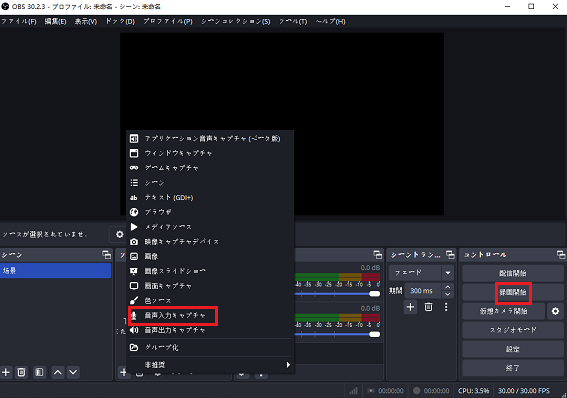
- メリット
- Windows、Mac、Linuxに対応
- フリーでオープンソース
- システムオーディオキャプチャにより、 Amazon Musicを含む様々なソースからのオーディオキャプチャをサポート
- カスタマイズ可能な設定
- 定期的なアップデートと活発なコミュニティサポート
- デメリット
- 豊富な機能とカスタマイズオプションのため、初心者にとって少し難しい
- 主にビデオ録画に設計されており、オーディオキャプチャは副次的な機能
コメント:OBS Studioを使ってみた結果、非常に強力なツールであることを実感しました。ただ、最初は設定がやや難しく感じるかもしれませんが、オンラインでのチュートリアルやコミュニティのサポートが豊富なので、参考にしながら進めると良いでしょう。全体的に、OBS Studioは高機能で柔軟な録画・配信ソフトで、特に配信を始めたい方にはおすすめです。
4. Apowersoft Online Audio Recorder
Apowersoft Online Audio Recorderは、インストール不要でブラウザ上で直接使える無料の音声録音ツールです。システム音、マイク音、またはその両方を録音でき、MP3の高音質な音声ファイルとして出力することが可能です。音楽、動画の音声など、さまざまな音源を録音でき、WindowsとMac両方に対応しています。シンプルで分かりやすいインターフェースなので、初心者でもすぐに操作を覚えられます。
Amazon Musicから録音するApowersoft Online Audio Recorderの使い方:
- Apowersoftを開く前に、Amazon musicのオンラインプレーヤーまたアプリを起動します。
- ブラウザからApowersoftのオンライン音声録音ページにアクセスします。録音ソースとして「システムサウンド」を選択します。これにより、PCで再生されるすべての音声が録音されます。
- Apowersoftの録音ボタンをクリックし、共有音声を選択する画面がポップアップ表示され、Amazon musicのオンラインプレーヤーページまたは画面全体を選択すると同時に、Amazon musicで録音したい曲を再生し、「録音開始」をクリックします。
- 録音が完了したら、「停止」ボタンをクリックして録音を終了します。
- 録音完了したページがポップアップ表示されます。下にある「保存」を選択すると、MP3形式でデバイスに保存されます。
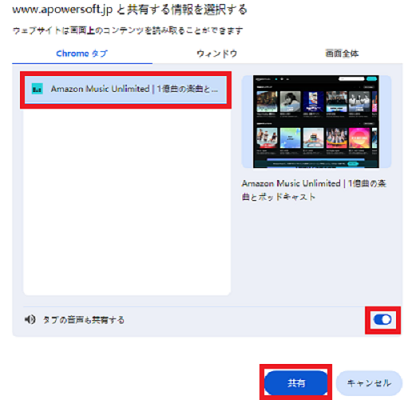
- メリット
- ウェブブラウザからアクセスできる、インストール不要
- シンプルで直感的なインターフェースで使いやすい
- さまざまなソースからのオーディオ録音に対応
- デメリット
- オーディオ編集ができない
- サポートされている出力形式MP3だけ
- 音声のオンライン録音は1時間まで
コメント:実際にApowersoft Online Recorderを使ってみましたが、その手軽さに驚きました。ソフトをインストールする必要がなく、インターネット環境さえあればすぐに使えるので、とても便利です。インターフェースは非常にシンプルで、特に学ぶことなく直感的に操作できました。
ただ、録音中に安定したインターネット接続が必要で、接続が不安定だと音質に影響が出ることがあります。録画なので速度が遅いことは本当に困ります。Amazon MusicをMP3でスムーズに録音したいなら、やはりViWizard Amazon Music 変換ソフトをお勧めします!
5. Free Sound Recorder
Free Sound Recorderは、シンプルで使いやすい無料の音声録音ソフトウェアです。このツールは、コンピュータのシステム音やマイクからの音声を録音することができ、多様なオーディオフォーマット(MP3、WAV、WMAなど)で保存することができます。また、スケジュール録音機能も搭載されており、特定の時間に自動的に録音を開始することが可能です。
Amazon Musicから録音するFree Sound Recorderの使い方:
- Free Sound Recordをダウンロードし、Windowsパソコンにインストールします。
- マイク、外部デバイス、Amazon Musicのようなオンラインストリーミングサービスなど、希望の音源を選択します。
- 音質などの録音設定をカスタマイズします。
- ワンクリックで録音を開始したり、自動的にオーディオをキャプチャします。
- 内蔵のデジタルオーディオエディタを使って録音を編集しできます。そして、録音した音声は、お好みのオーディオフォーマットでコンピュータに直接保存して、簡単に再生したり共有したりできます。
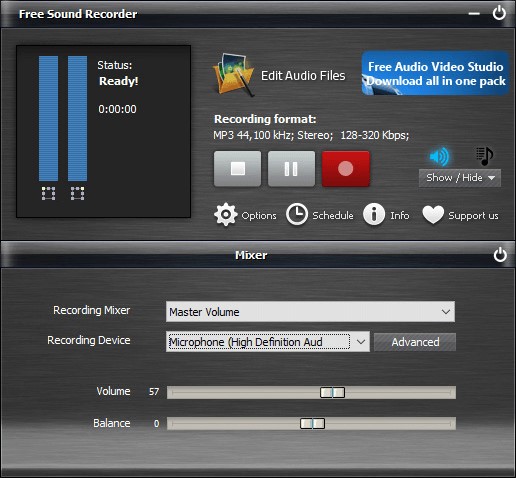
- メリット
- オンラインストリーミングサービスなど、さまざまなソースからの録音に対応
- あらかじめ設定した時間にハンズフリーで録画が可能
- 編集機能がある
- MP3、WMA、WAV、OGGなどの一般的なオーディオフォーマットに出力できる
- デメリット
- Windows版のみ無料、Mac版は有料
- より多くの機能とオプション、初心者には使いにくい
コメント:録音後の編集機能があるため、必要な部分だけを切り出すことができたのが良かったです。また、スケジュール録音の機能があるのも便利で、あらかじめ設定しておくと自動で録音してくれるので、忙しい時でも安心して利用できました。しかし、私の個人的な経験で言えば、このツールはいろいろな機能があってそれほど簡単には使えません。Windowsユーザーなら、無料でダウンロードして試すことができます。もしあなたがMacユーザーであれば、安定していて使いやすいViWizard Amazon Music 変換ソフトを試してみてはいかがだろうか。
6. Bandicam
Bandicamは、Windows向けの高機能な画面録画ソフトウェアです。ゲームプレイの録画、デスクトップ画面のキャプチャなど、多様な録画モードを提供しています。また、録音機能も搭載されており、システム音やマイク音声を同時に録音できます。初心者にも扱いやすいインターフェースが魅力です。
Amazon Musicから録音するBandicamの使い方:
- Bandicamを実行し、左端から2番目の下向き矢印をクリックし、「録音のみ」をクリックして、「録音モード」を開きます。
- Amazon Musicアプリまたはウェブプレーヤーを開き、録音したい曲やプレイリストを選択します。
- キャプチャー開始の「REC」を押すとキャプチャー(録音)が始まります。Amazon Musicで曲の再生を開始します。
- 曲が終わったら、Bandicamの「停止」ボタンをクリックして録音を終了します。
- Bandicamの「ホーム」画面の「オーディオ」タブに録音が完了した音声ファイル(MP3またはWAV)のリストが表示されます。再生と削除が可能です。
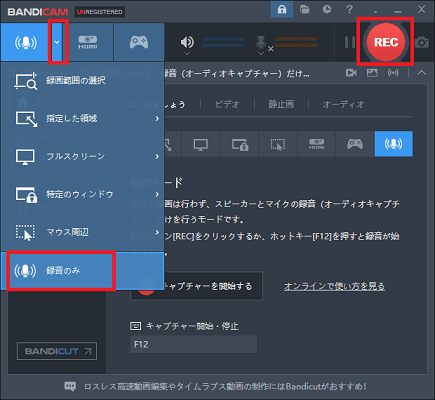
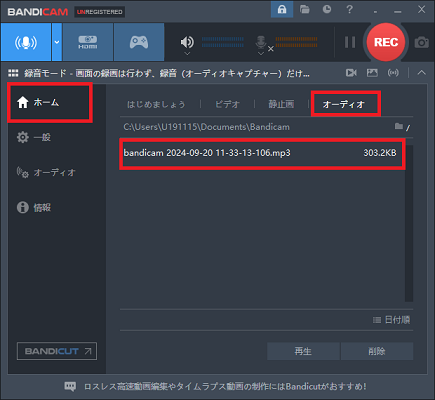
- メリット
- オンラインストリーミングサービスなど、さまざまなソースからの録音に対応
- ゲーム録画、画面録画、ウェブカメラ録画など、さまざまな録画オプションがある
- 直感的なインターフェースで、初心者でもすぐに使い始められる
- デメリット
- 無料版では録画時間に制限がある
- Windows専用のソフトウェアであり、他のOS(MacやLinux)では使用できない
- 録音機能が主な機能ではない
コメント:Bandicamを使ってみて、その使いやすさに非常に満足しました。録音機能も優れており、システム音とマイク音声を同時に録音できるます。 しかし、無料版では録画時間に制限があり、ウォーターマークが表示される点です。しかし、有料版を購入すれば、これらの制約が解除されるので、真剣に録画を行いたい方には十分に価値があると思います。全体的に、Bandicamは高品質な録画を求めるユーザーにとって非常に優れた選択肢です。
7. Leawo Music Recorder
Leawo Music Recorderは、音楽や音声を録音するためのソフトウェアで、特にストリーミングサービスからの音楽録音に適しています。様々な音源から高品質に音声を録音し、MP3/WAVファイルで保存できます。
Amazon Musicから録音するLeawo Music Recorderの使い方:
- Leawo Music Recorderの公式サイトからソフトウェアをダウンロードしてインストールします。インストールが完了したら、Leawo Music Recorderを起動します。
- 画面左下の「音源選択」ボタンをクリックし、オーディオソースを設定します。録音する音声のフォーマット(通常はMP3またはWAV)を選択します。
- メイン画面で「録音」ボタンをクリックし、その後、Amazon Music アプリまたはウェブサイトで録音したい曲を再生します。録音を終了したい場合は、再度「録音」ボタンをクリックして録音を停止します。
- 録音が完了すると、メイン画面の「ライブラリ」リストに新しいトラックが表示されます録音したトラックを右クリックし、「タグ編集」を選択して、曲名やアーティスト名などを編集します。
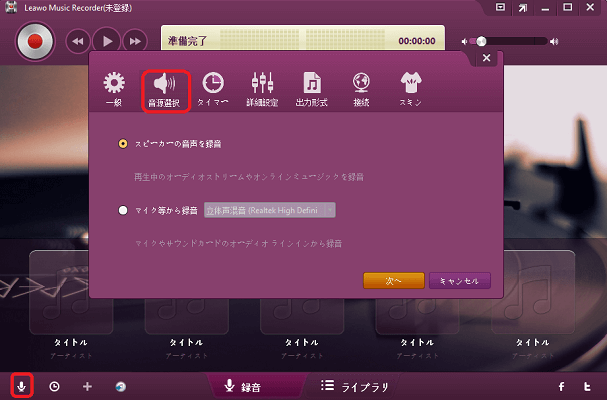
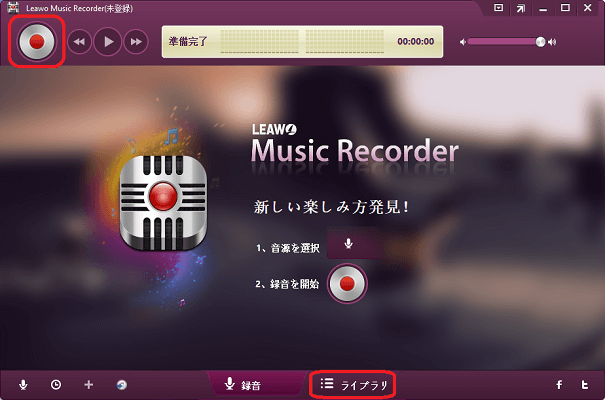
- メリット
- Amazon MusicをMP3に録音できる
- 手動的に音楽タグ情報を編集できる
- 録音した音楽/音声ファイルを1クリックでiTunesに追加できる
- 操作が簡単
- タイマー録音が設定できる
- デメリット
- タグは自動認識されないため、手動で入力する必要がある
コメント:Leawo Music Recorderは、Amazon Musicを簡単に録音したいユーザーのために、最大320kbpsの高音質を備えた優れた録音ソフトです。タイマーを設定して録音することも可能で、録音が終わると自動的にコンピュータの電源を切ることも選択できるので、コンピュータの前で待つことなく録音することができます。しかし、より時間がかかり、完全に無料のツールではないことに注意する必要があります。
8. Audials
Audialsは、ストリーミング音楽を録音・保存できる多機能なソフトウェアです。Amazon Music、Spotify、Apple Musicなどのさまざまなストリーミングサービスに対応しており、ユーザーは音楽を高品質で録音して自分のデバイスに保存することができます。Audialsは特にその幅広い対応力と、使いやすいインターフェースで人気です。
Amazon Musicから録音するAudialsの使い方:
- Audialsを公式サイトからダウンロードし、インストールしてください。
- Audialsを起動し、録音したいソース(Amazon Music)を選択します。
- 表現された画面で出力形式などを設定します。そして、「録音」ボタンをクリックします。
- Amazon Musicアプリまたはウェブブラウザで録音したい曲やプレイリストを再生します。Audialsが自動的に音楽を認識し、録音を開始します。
- 曲が終わると、Audialsは自動的に録音を終了し、音声ファイルとして保存します。保存された音楽は、曲名やアーティスト名などのタグ情報付きで整理されます。
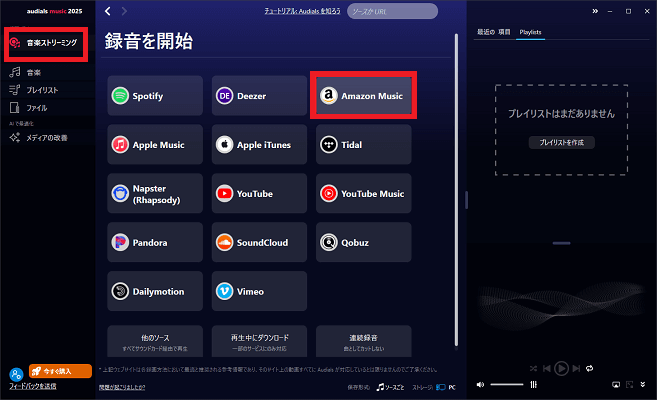

- メリット
- 様々なソースからのオーディオストリームを録音・管理する
- 高音質録音と自動曲認識機能
- 定期的なアップデートと積極的なカスタマーサポート
- 操作が簡単
- デメリット
- 有料ソフトである
- Macの場合は直接利用できなく、サードパーティ製のソフトウェアが必要
コメント:Audials を使って Amazon Music から音楽を録音した体験は非常に満足のいくものでした。録音の音質が高く、特に 320kbps のクリアなサウンドで保存できる点が大変魅力的です。操作も非常に簡単で、Amazon Musicを再生するだけで自動的に録音が開始され、曲情報も自動で整理されるので、手間がほとんどかかりません。リアルタイムで録音されるため、プレイリスト全体をスムーズに保存でき、保存後のファイル管理や形式変換も簡単に設定できます。しかし、このソフトは有料ソフトで、永久プランは¥3990です。Macで直接使えないのも残念だと思います。全体的に、時間を節約しながら高音質の音楽を手軽に保存できるツールだと感じています。
9. Syncios Audio Recorder
Syncios Audio RecorderはAndroidのために特別に設計された無料録音ソフトで、Amazon musicの音楽を含め、Androidでのあらゆる音を録音できます。
Amazon Musicから録音するSyncios Audio Recorderの使い方:
- AndroidでSyncios Audio Recorderをダウンロードします。ソフトを開き、メニューバーを表示します。
- Amazon Musicアプリを起動して、お気に入りのAmazon Musicを再生します。最初の「録音」ボタンをクリックします。
- 再び「録音」アイコンをタップして、録音プロセスを完了します。
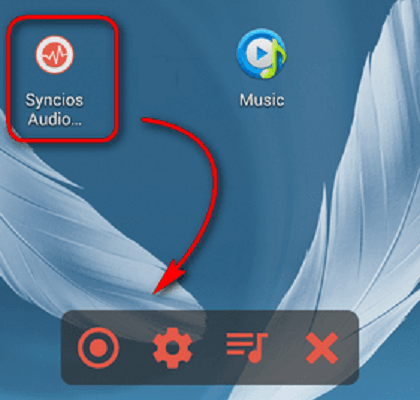
- メリット
- ストリーミング音楽サービスを含む様々なソースからオーディオを録音
- MP3、M4A、WAVなど複数の出力フォーマットがある
- デメリット
- フラッシュバックすることがあり、あまり安定していない
- 一日の録音回数に制限がある
コメント:この録音ソフトを使ってみての私の直感は、録音ボタンをクリックするだけで録音が開始され、終了するという、実に使いやすいソフトだということです。でも、Androidでしか使えなく、また時々フラッシュバックしてしまうので、本当に困ります。そして予想外だったのは、1日に録音できる回数に制限があることです。制限なくAmazon Music のMP3ダウンロードを希望する場合は、PCでViWizard Amazon Music 変換ソフトを使用し、ダウンロードしたファイルをUSBを使ってAndroidに転送することも簡単です。
10. 画面収録
Amazon Musicから音楽を録音するために、画面収録機能を使用する場合、いくつかの手順を踏むことで音声を録音することができます。画面収録の正確な方法はデバイスやオペレーティング・システムによって異なりますが、現在では多くのデバイスに画面収録機能が内蔵されており、利便性が向上しています。ただし、画面収録ツールを使う場合は、録画と一緒に音声もキャプチャされるため、後から音声ファイルを抽出する必要があります。
Amazon Musicから録音する画面収録の使い方:
- 設定またはコントロールセンターからデバイスの画面収録機能にアクセスします。
- 画面収録オプションを選択し、設定を確認して録画を開始します。
- デバイスの画面上でキャプチャしたい操作を実行します。Amazon Musicアプリで録音したい曲を再生します。
- 録画が終了後、もう一度画面収録コントロールにアクセスし、停止オプションを選択して録画を停止します。
- 録画したビデオにアクセスして、デバイスの指定された場所で確認します。
- 内蔵またはサードパーティ製の編集ツールを使って、おニーズに応じて録音を共有、編集、書き出します。
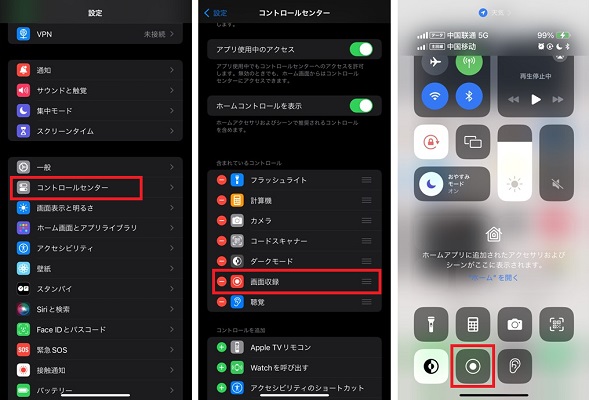
- メリット
- 内蔵機能により、サードパーティのソフトやアプリは必要ない
- アプリ、ゲーム、ビデオ通話など、さまざまなタイプのコンテンツをキャプチャ可能
- ビデオと同時にオーディオ録音をサポートし、システム音のキャプチャが可能
- デメリット
- 録画の品質は、デバイスの仕様や設定によって異なる
- デバイスによっては、特定のアプリやコンテンツの画面録画が制限されている
- 長時間の画面収録では、バッテリーの消耗量が増加する
コメント:画面収録機能を使ってAmazon Musicから音楽を録音した経験では、基本的には簡単で便利でした。システム音声を直接録音できるので、音質は良好で、録音中に他の操作を控えればクリアな音声が得られます。ただし、録画後に動画ファイルから音声を抽出する手間がかかる点や、長時間録音する場合にファイルサイズが大きくなるのが少し不便に感じました。全体的には、手軽に音楽を保存したいときには有効な方法だと思いますが、効率性を重視するなら他の専門的なツールも検討したいところです。
11. TunesKit Audio Capture
TunesKit Audio Captureは強力で素晴らしいオーディオ録音ツールで、ストリーミング音楽プラットフォームからのストリーミング音楽やメディアプレーヤーからの曲など、WindowsとmacOSコンピュータで再生されているあらゆるサウンドを録音してキャプチャするように設計されています。Amazon PrimeとMusic Unlimitedから曲を録音することができます。
Amazon Musicから録音するTunesKit Audio Captureの使い方:
- TunesKit Audio Captureアプリを起動します。メインインターフェイスに複数のアプリが表示されます。これらはユーザーのために用意した録音できるアプリのリストです。
- Amazon Musicがリストにあるかどうかを確認してください。ない場合、「+」ボタンをクリックして目的のプログラムを直接追加することができます。
- 左下にあるフォーマットのドロップダウン矢印をクリックして、録音されたAmazon Musicの出力フォーマットと他のパラメーターを選択できます。
- ウェブブラウザをクリックしてAmazon Musicのホームページに移動するか、スタート画面からPCまたはMac用のAmazon Musicアプリをタッチし、Amazonアカウントを使ってAmazonにサインインします。
- これらのAmazon Musicの曲を再生する必要があります。TuensKitオーディオ録音ソフトが自動的にコンピュータ上で再生されているアマゾンのトラックをキャプチャするために録音プロセスを開始します。
- Amazon Musicの再生を停止して、録音プロセスを終了することができます。すべてのダウンロードは、履歴リストに保存され、あなたのウェブサイト上の場所を見つけることができます。
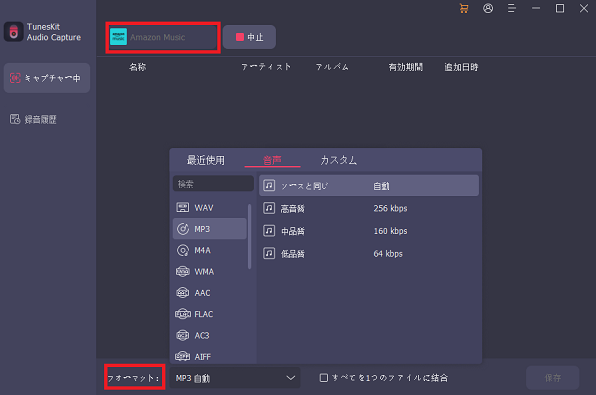
- メリット
- 様々なフォーマットに対応
- 音楽をロスレス品質で録音できる
- シンプルで使いやすいインターフェース WindowsとmacOSの両方のオペレーティングシステムに対応する
- 様々なオーディオソースに対応
- バックグラウンドで録音することもでき、他の作業を妨げない
- デメリット
- 無料は一分のみ録音でき、購入する必要がある
コメント:ロスレスフォーマットで録音できる点は、音質にこだわる私にとって非常に魅力的でした。また、インターフェースがシンプルで分かりやすく、初めて使う人でも簡単に操作できる点は素晴らしいです。ただし、無料版では1分間しか録音できず、フル機能を使うには有料版を購入する必要があります。総合的に見て、TunesKit Audio Capture は、音質にこだわり、使いやすさを重視する人にとって優れた選択肢と言えるでしょう。
まとめ
これまで紹介したAmazon Musicを録音するソフトの特徴や使用方法、そして個人的な体験を踏まえて、各製品についての理解が深まったでしょう。無料でAmazon Musicを録音したい方には、AudacityやOBS Studioがお勧めします。しかし、操作がやや複雑で勉強が必要です。もし、簡単にアプリなくて録音を行いたい場合は、Apowersoft Online Audio Recorderが便利です。
また、モバイルユーザーには、Amazon Musicをパソコンで録音してからスマホに転送する方法をお勧めします。スマホアプリは少し不安定で、画面取録した後画面と音声の分離が必要になることもあります。
最後に、Amazon Musicから効率的に録音したい方には、ViWizard Amazon Music 変換ソフトをお勧めします。最大5倍速での録音が可能で、様々な形式に出力できるため、高品質かつ迅速な変換を求める方に最適です。
Amazon Musicを録音するに関するよくある質問
録音したAmazon Musicの品質はどれくらいですか?
アマゾンミュージックで録音して保存するのは違法ですか?
自分のために音楽を聴くために、個人的な目的で録音することは、必ずしも違法とは言えません。しかし、録音した音楽を他人に配布したり、商業目的で使用したりすることは、明らかに違法となります。
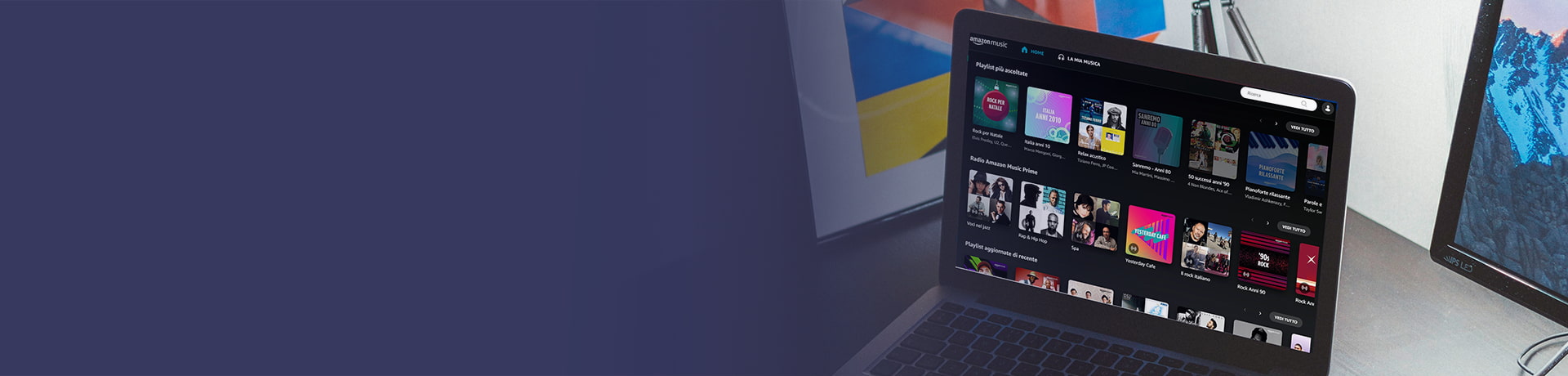

コメントを残す (0)